Las pantallas HD son excelentes y las resoluciones altas se ven increíbles en Windows 10. El único problema es que si bien es bueno consumir medios en una pantalla HD. Su uso no siempre es tan fácil si estás escribiendo un documento. Una alta resolución a menudo significa texto pequeño que es difícil de leer. Pequeños iconos que dejan mucho espacio vacío.
Los iconos de la barra de tareas son un problema particular. Si tienes una pantalla de alta definición, los iconos serán pequeños y pueden ser demasiado diminutos para verlos cómodamente o hacer clic. Puedes obtener iconos grandes de la barra de tareas pero aún así mantener la misma resolución para tu pantalla con una aplicación llamada 7+ Taskbar Tweaker.
Obtén iconos grandes de la barra de tareas
Descarga 7+ Taskbar Tweaker y ejecútalo. Puedes usar la versión instalable o la versión portátil. Ejecuta la aplicación y haz clic derecho en tu barra de título. Selecciona Opciones avanzadas en el menú contextual. Esto abrirá una nueva ventana con opciones adicionales.
Ve a la pestaña OptionsEx y desplázate a través de las muchas opciones allí enumeradas. Busca la opción w10_large_icons y establece su valor de Datos en 1.
Verás un cambio en el tamaño de los iconos de la barra de tareas de inmediato. Haz clic en Aceptar y minimiza la aplicación en la bandeja del sistema.
La diferencia en el tamaño del icono es notable y será una mejora obvia si encuentras que el tamaño predeterminado es difícil de usar. Desafortunadamente, la aplicación tiene sus limitaciones y esas limitaciones se derivan del tamaño del icono que está disponible en Windows 10. Solo hay un tamaño al que puedes actualizar. Si todavía es demasiado pequeño para usarlo cómodamente, deberás reducir la resolución de tu pantalla para que funcione.
7+ Taskbar Tweaker admite varios monitores en que cuando cambias el tamaño de los iconos de la barra de tareas, se cambian en todos los monitores conectados. Esto, por supuesto, significa que si solo quieres iconos de taksbar grandes en un monitor y no en el otro, no tienes ningún recurso.
Windows 10 no permite a los usuarios hacer mucho con la barra de tareas. Cualquier personalización, más allá del color, requiere aplicaciones de terceros. Si deseas centrar los iconos de la barra de tareas o agregarle un color o un fondo que sea diferente del color de acento, necesitará aplicaciones de terceros. La desventaja de todo esto es que para personalizar un elemento pequeño como la barra de tareas, necesita múltiples aplicaciones. No solo esto no es práctico. Pero no todo el mundo tiene un sistema que puede admitir la ejecución de muchas aplicaciones y aún así administrar aplicaciones rutinarias sin disminuir la velocidad.

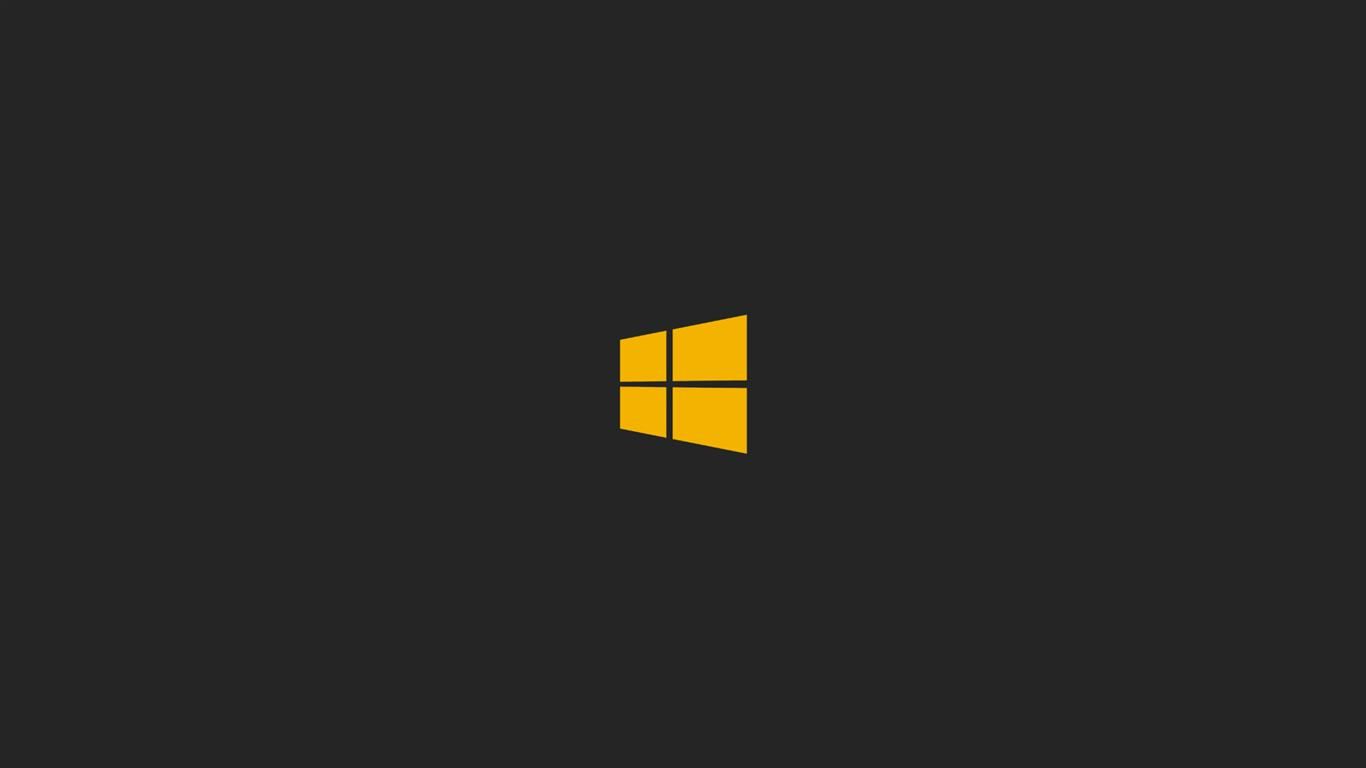
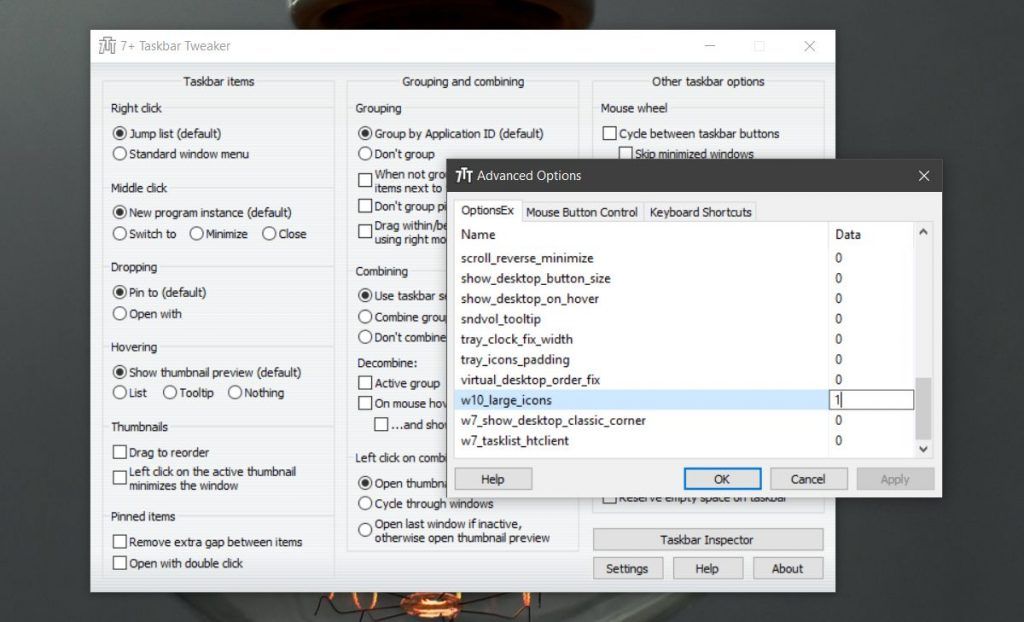
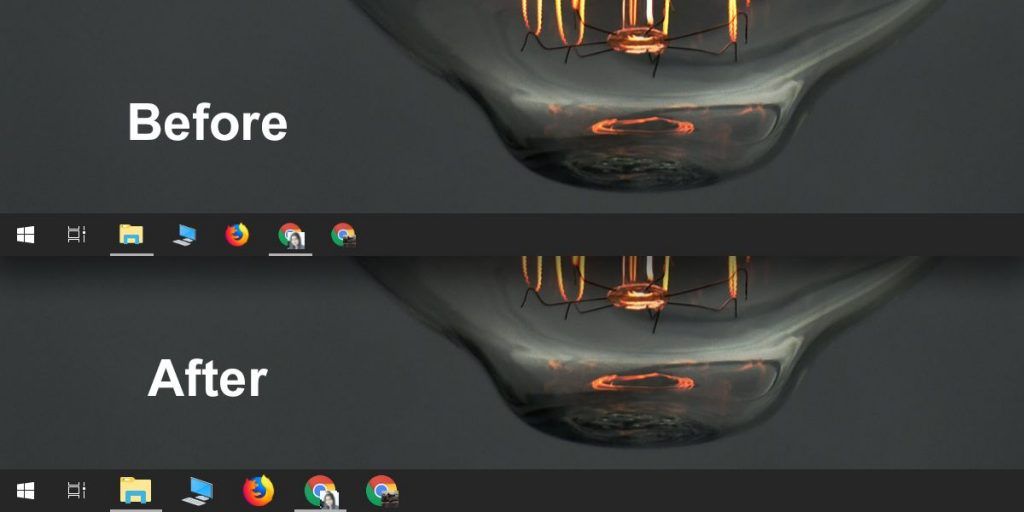
este programa no funciona en windows 10